Anzeigen und Erkunden von Metriken
In diesem Artikel werden verschiedene Methoden zum Anzeigen, Untersuchen und Analysieren von Metriken in Power BI erläutert. Methoden umfassen die Verwendung der Metrikdetails, Verwendungsabschnitte und das Feature "Erkunden" für eine eingehende Analyse. Außerdem lernen Sie die Bedeutung von Metrikdetails kennen und erfahren, wie sie die Metriken besser verstehen und vertrauenswürdig machen.
Metrikdetails
Es ist wichtig zu verstehen, wie Sie im Abschnitt "Metrikdetails " navigieren. Der Abschnitt "Metrikdetails" enthält die folgenden Details:
- Metrikwert
- Semantikmodell
- Daten aktualisiert
- Verwendungen
- Besitzer
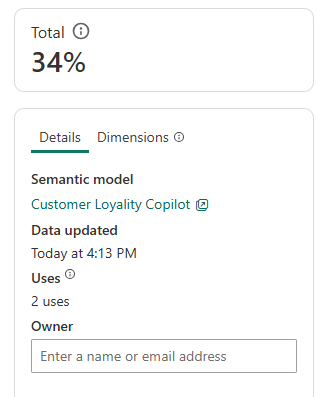
Der Metrikwert selbst befindet sich oberhalb der anderen Details. Der Metrikwert enthält den in der Measurelogik angegebenen Zeitraum oder die Aggregation, oder der Metrikwert zeigt einen Gesamtsummenwert wie in der Abbildung im Feld "Summe " an. Das Semantikmodell-Detail enthält das zugrunde liegende Measure. Die daten aktualisierten Details zeigen, wann die Semantikmodelldaten zuletzt aktualisiert wurden. Die Verwendungsdetails zeigen die Anzahl der Verwendungen für diese Metrik oder wie oft jemand diese Metrik in einem Bericht verwendet hat. Das Besitzerdetail gibt einen Kontaktpunkt für Betrachter. Ansichten können diesen Kontaktpunkt verwenden, um Fragen zu stellen, Änderungen an den Metrikabmessungen anzufordern usw.
Abschnitt "Nutzung"
Benutzer können auch den Abschnitt "Verwendung" einer Metrikseite verwenden, der mit dem Abschnitt "Verwendung" im Detailbereich verknüpft ist. In diesem Abschnitt werden die spezifischen nachgeschalteten Anwendungen einer Metrik angezeigt. Wenn beispielsweise eine Metrik (oder ihr zugrunde liegendes Measure) in 10 Berichten verwendet wird, werden alle 10 Berichte in dieser Tabelle angezeigt.

Dieser Abschnitt ist aus mehreren Gründen wichtig:
- Linien: Metrische Autoren können nachverfolgen, wie ihre Metrik verwendet wird, wodurch ermittelt werden kann, ob Anpassungen erforderlich sind. Darüber hinaus steht eine Linienansicht für detailliertere Einblicke zur Verfügung.
- Vertrauen: Für Betrachter dient der Nutzungsbereich als wertvoller Vertrauensindikator. Wenn es zwei Metriken mit ähnlichen Namen gibt, ist dies mit mehr Verwendungen und erkennbaren nachgelagerten Berichten wahrscheinlich die zuverlässigere Metrik.
- Navigation: Es erleichtert die Navigation zu nachgelagerten Lösungen, sodass Benutzer weitere Analysen und Anwendungen der Metrik erkunden können.
Hinweis
Die Verwendungstabelle berücksichtigt Berechtigungen.
Metrikanalyse
Metriken sind vielseitig. Sie können die Metrik direkt auf der Seite mit den Metrikdetails anzeigen und mit den bereitgestellten visuellen Elementen und Copilot-Zusammenfassungen und Details beginnen, ohne zusätzliche Aktionen auszuführen. Benutzer können auch den Abschnitt "Dimensionen" auf der Seite "Metrikdetails " auswählen, um die verfügbaren Dimensionen für eine Metrik anzuzeigen. Benutzer können metrische Favoritensätze verwenden, die sie häufig verwenden, sodass sie immer zurückkehren und die aktuellste Nummer abrufen können.
Wenn Es Ansichten oder bestimmte Gruppierungen gibt, die Benutzer aus der Dimensionsliste anzeigen möchten, die noch nicht im Vorschaubereich dargestellt werden, können Benutzer das Feature "Durchsuchen" verwenden. Um auf "Erkunden" zuzugreifen, wählen Sie "Durchsuchen" aus den Interaktiven Schaltflächen aus, und bearbeiten Sie dann Ihre Daten, um die richtige Ansicht zu erhalten, die Sie benötigen.
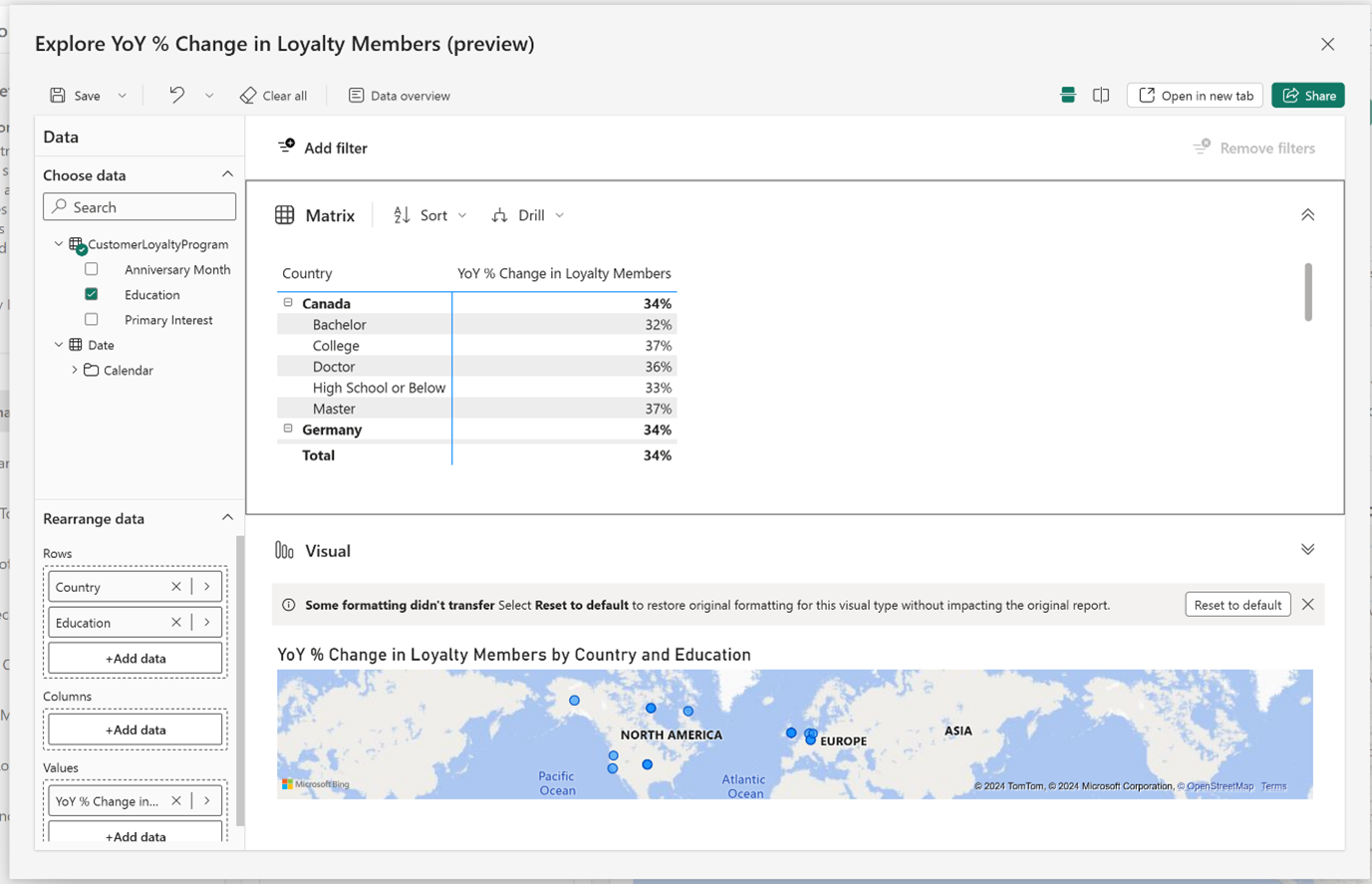
Wenn Sie den Bereich "Durchsuchen" anzeigen, zeigt der Datenbereich nur die Metrik und die zugehörigen Dimensionen an. Dieses Setup bietet eine kontrollierte Erkundungserfahrung, um sicherzustellen, dass Benutzer nur die Metrik nach den relevanten und geeigneten Dimensionen segmentieren können. Das Setup verhindert auch die Verwendung von nicht verwandten oder ungeeigneten Dimensionen. Sie können Ihre Analyse als Erkundung oder als Bericht speichern.